Sisukord
See õpetus sisaldab samm-sammult juhiseid järgmise probleemi lahendamiseks: Paremklõps ei tööta Windows 10-s. Kui hiire paremklõps ei tööta, siis Windows Explorer jookseb kokku või kasutaja ei näe parema klõpsu menüüd (aka "kontekstmenüü"), et teha mitmeid toiminguid (nt uue kausta või faili loomiseks, isikupärastamise seadete avamiseks jne).

"Paremklõps ei tööta" probleem Windows 10-s võib ilmneda mitmel põhjusel. Nii et selles juhendis leiad mitu meetodit probleemi tõrkeotsinguks.
Kuidas parandada: Paremklõpsumenüü ei tööta Windows 10-s.
Meetod 1. Lülita tabelirežiim välja.Meetod 2. Eemalda Inteli ja NVIDIA juhtpaneel paremklikiga menüüst.Meetod 3. Fikseeri Windowsi korruptsioonivigad DISM ja SFC tööriistadega.Meetod 4. Paranda Windows 10 kohapealse uuendusega. Meetod 1. Lülita tabelirežiim välja.
1. Klõpsake nuppu Start Menüü ja mine Seaded  ja seejärel klõpsake Süsteem .
ja seejärel klõpsake Süsteem .
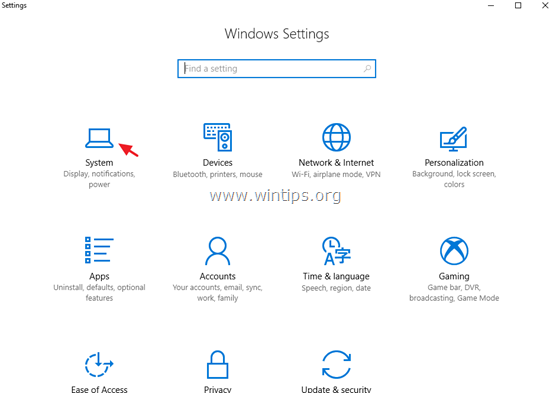
2. Valige Tableti režiim vasakul.
3. Valige "Kui ma sisse login" all Kasutage töölaua režiimi .
4. Valige jaotises "Kui see seade lülitab automaatselt tahvelarvutirežiimi sisse või välja". Ärge küsige minult ja ärge vahetage .
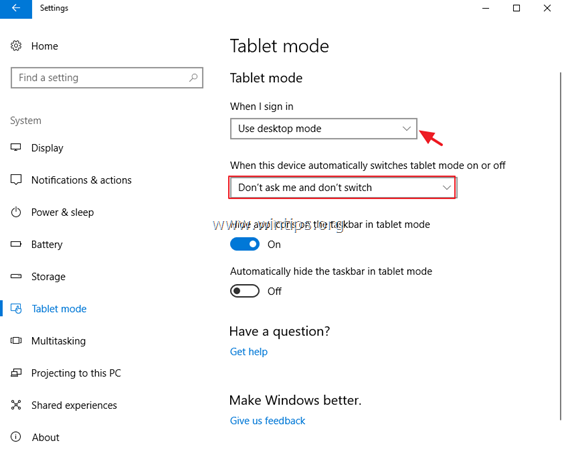
5. Taaskäivitamine teie arvuti.
Meetod 2. Eemaldage Inteli ja NVIDIA juhtpaneel parempoolse klõpsuga kontekstmenüüst.
"Parempoolne klõps ei tööta" probleemiga puutuvad tavaliselt kokku Windows 10 arvutid, millel on Intel või NVIDIA kuvarite adapterid. Sellisel juhul tuleb jätkata ja eemaldada parema klõpsu menüüst NVIDIA või Inteli juhtpaneeli valikud. Selleks:
1. Vajutage samaaegselt Windows  + R klahvid, et avada käsukast.
+ R klahvid, et avada käsukast.
2. Tüüp regedit ja vajutage Sisesta .
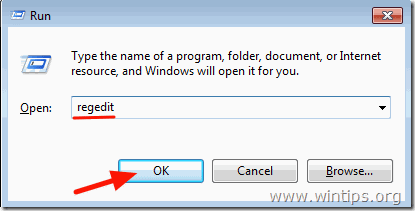
3. Navigeerige vasakul paanil ja laiendage seda võtit:
- Computer\HKEY_CLASSES_ROOT\Directory\Background\shellex\ContextMenuHandlers
4. Seejärel valige ükshaaval järgmised klahvid ja vajutage nuppu Kustuta nuppu, et neid eemaldada.
- igfxcui igfxDTCM NvCplDesktopContext
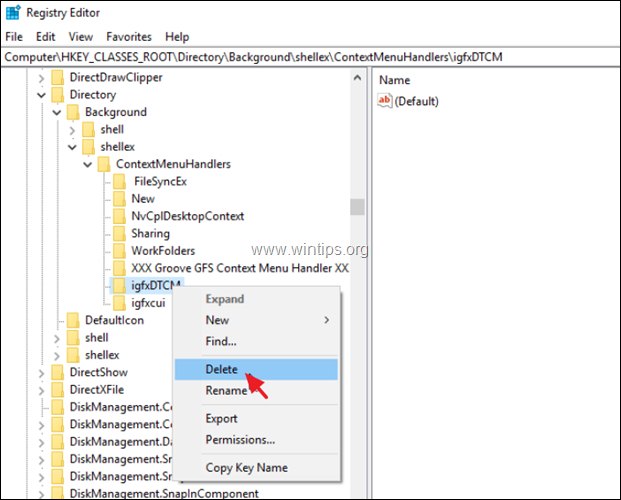
5. Sulgege registriredaktor ja taaskäivitage teie arvuti.
Meetod 3. Fikseerige Windowsi korruptsioonivigu DISM & SFC tööriistadega.
1. Avage käsurea administraatorina. Selleks:
1. Kirjutage otsingukasti: cmd or käsurea
2. Valige Käivita administraatorina (või vajutage CTRL + SHIFT + SISESTA )
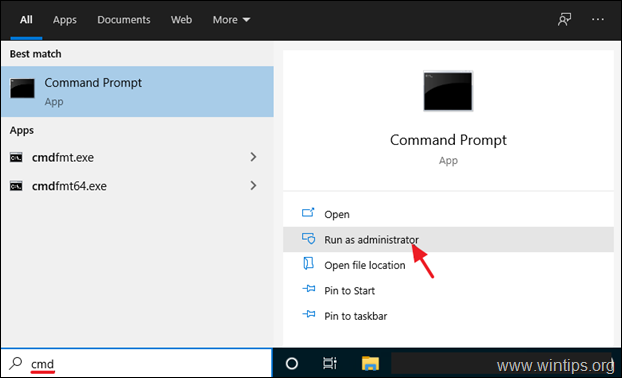
2. Sisestage käsureale järgmine käsk ja vajutage nuppu Sisestage:
- Dism.exe /Online /Cleanup-Image /Restorehealth
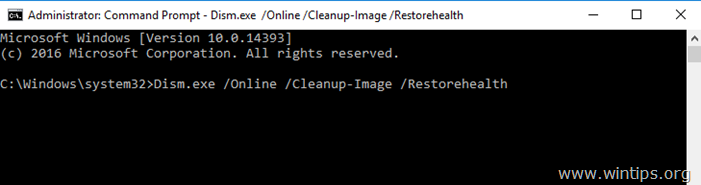
3. Olge kannatlik, kuni DISM parandab komponentide salvestuse. Kui operatsioon on lõpetatud (teile peaks teatama, et komponentide salvestuse kahjustus on parandatud), andke see käsk ja vajutage nuppu Sisesta :
- SFC /SCANNOW
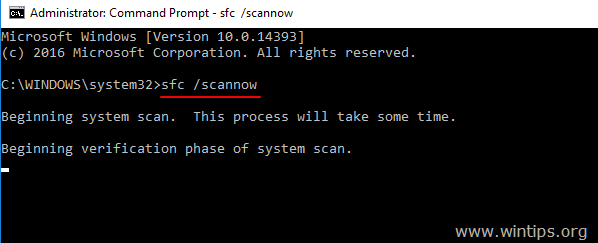
4. Kui SFC skaneerimine on lõpetatud, taaskäivitage teie arvuti.
5. Kontrollige, kas paremklõpsumenüü töötab nüüd.
Meetod 4. Windows 10 parandamine kohapealse uuendusega.
Teine meetod, millega saab tavaliselt paljusid Windows 10 probleeme parandada, on Windowsi parandamine kohapealse uuendusega. Selle ülesande jaoks järgi üksikasjalikke juhiseid selles artiklis: Kuidas parandada Windows 10 kohapealse uuendusega.
See on kõik! Milline meetod teie jaoks töötas?
Anna mulle teada, kas see juhend on sind aidanud, jättes kommentaari oma kogemuste kohta. Palun meeldi ja jaga seda juhendit, et aidata teisi.

Andy Davis
Süsteemiadministraatori ajaveeb Windowsi kohta





